Compilación de una aplicación Mac Catalyst con la CLI de .NET
En este tutorial, aprenderás a crear y ejecutar una aplicación .NET Multi-Platform App UI (.NET MAUI) en Mac Catalyst con la interfaz de la línea de comandos (CLI) de .NET en macOS:
Para crear aplicaciones .NET MAUI, deberás descargar y ejecutar el instalador para el entorno de ejecución de .NET más reciente. También tendrá que descargar e Instalar la versión de Xcode que requiere la versión de .NET MAUI que usa. Para obtener información, vea versiones de versión.
En el equipo Mac, abre Terminal y comprueba que tienes instalado el entorno de ejecución de .NET más reciente:
dotnet --versionEn Terminal, instala la compilación pública más reciente de .NET MAUI:
sudo dotnet workload install maui --source https://api.nuget.org/v3/index.jsonEste comando instalará la versión más reciente publicada de .NET MAUI, incluidos los SDK de plataforma necesarios.
En Terminal, crea una nueva aplicación .NET MAUI mediante la CLI de .NET:
dotnet new maui -n "MyMauiApp"
En Terminal, cambia de directorio a MyMauiApp, y compila y ejecuta la aplicación:
cd MyMauiApp dotnet build -t:Run -f net8.0-maccatalystEl comando
dotnet buildrestaurará las dependencias del proyecto, compilará la aplicación y la iniciará.Si ves un error de compilación y una advertencia que indica que no se ha podido encontrar el paquete de aplicaciones de Xcode, es posible que tengas que ejecutar el siguiente comando:
xcode-select --resetEn la aplicación en ejecución, presiona el botón Hacer clic aquí varias veces y observa que se incrementa el recuento del número de clics de botón.
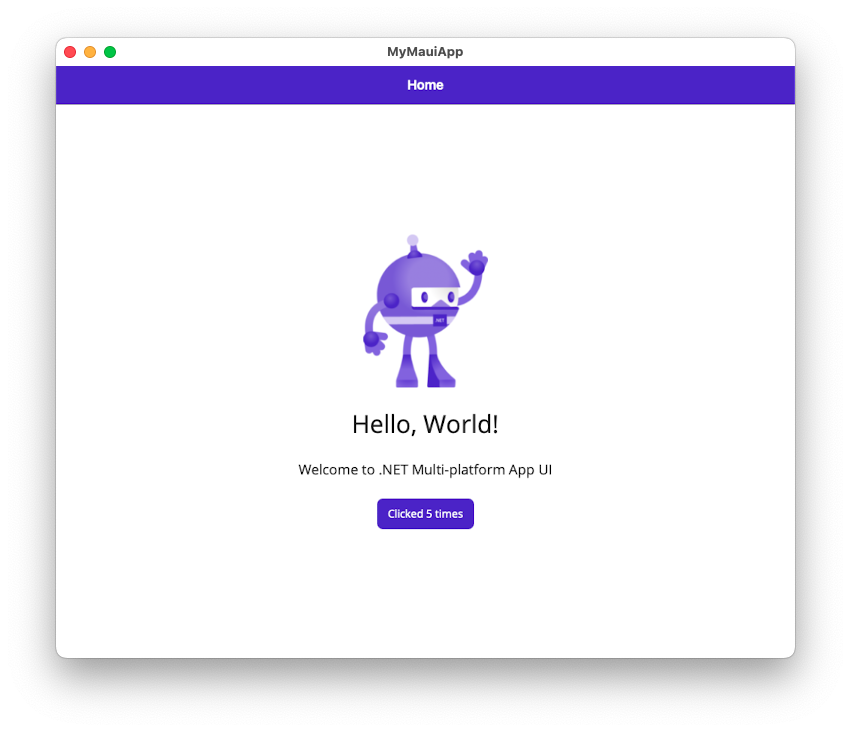
Compilación con una versión específica de Xcode
Si tiene varias versiones de Xcode instaladas en el equipo Mac, es posible especificar qué versión de Xcode se debe usar al compilar la aplicación. Hay una serie de enfoques que se pueden usar para lograrlo, pero el enfoque recomendado es establecer la variable de entorno MD_APPLE_SDK_ROOT en la ruta de acceso de la versión de Xcode.
Advertencia
No se recomienda usar xcode-select -s para establecer la versión de Xcode que se va a usar.
Para establecer la variable de entorno MD_APPLE_SDK_ROOT durante la sesión de terminal actual:
Abra la aplicación Terminal.
Escriba el siguiente comando, sustituya en la versión de Xcode y presione Intro:
export MD_APPLE_SDK_ROOT=/Applications/Xcode_14.1.0.app
Si desea establecer esta variable de entorno de forma permanente, puede agregar el comando export al perfil de shell, como .zprofile.
Comentarios
Próximamente: A lo largo de 2024 iremos eliminando gradualmente GitHub Issues como mecanismo de comentarios sobre el contenido y lo sustituiremos por un nuevo sistema de comentarios. Para más información, vea: https://aka.ms/ContentUserFeedback.
Enviar y ver comentarios de
